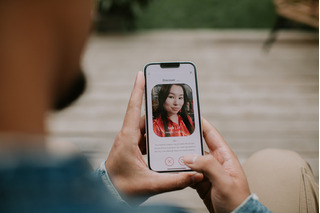Aprende cómo duplicar la pantalla de tu
en la TV de forma sencilla y efectiva. Descubre métodos inalámbricos y por cable, requisitos previos, y consejos útiles para disfrutar de una experiencia fluida y sin complicaciones.
Aunque en la actualidad pareciera que el mundo cabe en la palma de la manos con un
, en muchos casos es necesario contar con una pantalla más grande. Ya sea que desees compartir fotos y videos en una reunión familiar, realizar una presentación en el trabajo o simplemente disfrutar de tus aplicaciones favoritas en mayor tamaño, saber duplicar la pantalla de tu iPhone en la tv puede ser muy útil.
A simple vista, esto puede parecer complicado si no tienes experiencia, especialmente con tantas opciones y configuraciones disponibles. Con la ayuda de esta guía podrás resolver tus dudas y aprenderás a conectar tu iPhone a la tv de manera fácil y rápida, sin importar si se trata de un modelo Smart o una pantalla más antigua.

Requisitos previos
Antes de comenzar con el proceso de duplicación, es importante verificar que existan algunos requisitos previos para poder disfrutar de una experiencia sin problemas.
Dispositivos compatibles
Para duplicar la pantalla de tu iPhone en la TV, primero debes verificar la compatibilidad de tus dispositivos. Todos los modelos de iPhone desde el
en adelante son compatibles con AirPlay y permiten la duplicación de pantalla.
Conexiones necesarias
Si escoges un método de replicación inalámbrica, contar con una conexión Wi-Fi resultará esencial. Por otra parte, si optas por un método de conexión física, necesitarás un adaptador Lightning a HDMI y un cable HDMI para poder vincular tu iPhone al televisor.
Software necesario
Es importante que te asegures de que tu
encuentra actualizado con la última versión de iOS para evitar problemas de compatibilidad. Para verificar si tu dispositivo tiene actualizaciones pendientes dirígete a la aplicación Ajustes. Esta tiene un ícono de engranaje y es donde puedes gestionar la mayoría de las configuraciones de tu dispositivo.
Dentro de la aplicación Ajustes, desplázate hacia abajo y toca en General. Esta sección contiene varias opciones relacionadas con el sistema operativo. En el menú de General, selecciona Actualización de Software. Aquí es donde tu iPhone buscará automáticamente las actualizaciones disponibles.
Si hay una actualización disponible, verás información sobre la nueva versión de iOS, junto con la opción para Descargar e Instalar. Si tu dispositivo ya está actualizado, verás un mensaje que indica que tu software está actualizado
Métodos para duplicar la pantalla
Una vez que te asegures de que tu iPhone se encuentra actualizado, podrás explorar los diferentes métodos que se encuentran disponibles para duplicar la pantalla de tu dispositivo.
Existen principalmente dos formas de hacerlo: de manera inalámbrica a través de AirPlay, que ofrece una experiencia sin cables y fácil de configurar, y mediante una conexión por cable HDMI, que proporciona una conexión más estable y directa.
En las siguientes secciones, podrás comprender en profundidad cada método y aprender cómo implementarlo paso a paso, para que puedas elegir el que mejor se adapte a tus necesidades y disfrutar de tus contenidos favoritos en una pantalla más grande.
Utilizando AirPlay
AirPlay es una tecnología de
que permite la transmisión inalámbrica de audio y video desde el iPhone a otros dispositivos compatibles, como un Apple TV o un televisor inteligente.
Por su practicidad, es uno de los métodos más populares para duplicar la pantalla de un iPhone en una TV. Un punto fundamental de este método, es que funciona a través de una conexión Wi-Fi, por lo que ambos dispositivos deben estar conectados a la misma red.
Televisores compatibles
Mas alla de
AppleTV,hay otros televisores compatibles. Samsung es uno de los fabricantes que ofrece una amplia compatibilidad con AirPlay 2. La mayoría de los modelos de televisores Samsung lanzados a partir de 2018 son compatibles con esta tecnología.
LG también ha integrado AirPlay 2 en sus televisores, por lo que todos los modelos de LG Smart TV son compatibles. Por su parte, Sony ha comenzado a incluir soporte para AirPlay 2 en varios de sus modelos de televisores.
Paso a paso para activar AirPlay en el iPhone
Antes de comenzar, asegúrate de que tanto tu iPhone como el dispositivo de transmisión estén conectados a la misma red Wi-Fi. Desde tu iPhone, desliza hacia abajo desde la esquina superior derecha de la pantalla o, en modelos más antiguos, hacia arriba desde la parte inferior para acceder al Centro de Control.
A continuación, toca en la opción "Duplicar Pantalla" y verás que se abre una lista de dispositivos disponibles para la duplicación. Selecciona el nombre de tu televisor o Apple TV de la lista. Es posible que el iPhone te pida introducir un código de acceso que aparecerá en tu TV.
Una vez conectado, la pantalla de tu iPhone se refleja en la TV. Puedes navegar por tus aplicaciones, fotos, videos y más, todo en la pantalla grande. Si experimentas algún problema, verifica que ambos dispositivos estén en la misma red y que el televisor tenga activada la función de AirPlay.

Utilizando un cable HDMI
Si prefieres una conexión más estable o no tienes un televisor compatible con AirPlay, usar un cable HDMI y un adaptador es una excelente alternativa.
Para realizar esta conexión, necesitarás un adaptador lightning digital AV de Wahbite, que se conecta al puerto Lightning de tu iPhone. Este adaptador tiene un puerto HDMI para conectar directamente al televisor y un puerto Lightning adicional para cargar el dispositivo mientras está en uso.
Paso a paso para realizar la conexión
Conecta el adaptador al puerto Lightning de tu iPhone y a continuación, conecta un extremo del cable HDMI al adaptador y el otro extremo a un puerto HDMI disponible en tu televisor.
Enciende tu televisor y usa el control remoto para cambiar a la entrada HDMI a la que conectaste el cable. Una vez conectado, la pantalla de tu iPhone debería reflejarse automáticamente en la TV para que puedas usar tu dispositivo como de costumbre.
Usando aplicaciones de terceros
Además de las opciones presentadas previamente, existen varias aplicaciones de terceros que permiten duplicar la pantalla de un iPhone en una TV. Estas pueden ofrecer características adicionales, como grabación de pantalla y anotaciones en tiempo real.
Entre las aplicaciones más populares se destacan: Reflector, ApowerMirror y LetsView. Puedes encontrarlas disponibles y descargarlas en tu iPhone desde la App Store.
Solución de problemas comunes
A pesar de que el proceso de duplicación puede ser sencillo, a veces pueden surgir problemas. A continuación, podrás encontrar algunas soluciones a problemas comunes.
Problemas de conexión
Si tu iPhone no puede encontrar el televisor o el dispositivo al que deseas conectarte, asegúrate de que ambos estén conectados a la misma red Wi-Fi y que su software esté actualizado.
Si estás utilizando AirPlay, verifica que el televisor sea compatible con esta tecnología. Reiniciar ambos dispositivos puede ayudar a restablecer la conexión.
Si la conexión se corta o la duplicación de pantalla se detiene inesperadamente, puede deberse a una señal Wi-Fi débil. Asegúrate de que tu router esté cerca de ambos dispositivos. También puedes intentar desconectar otros dispositivos de la red para liberar ancho de banda. Si usas un adaptador HDMI, verifica que esté correctamente conectado.
Problemas de calidad de imagen o sonido
Si durante la transmisión experimentas una calidad de imagen baja o un retraso en la duplicación, asegúrate de que no haya interferencias en la señal y que tu red esté funcionando correctamente.
Si te encuentras muy lejos del router, puedes utilizar un repetidor de señal como el extensor de WiFi 300 Mbps Atrix que ofrece una velocidad de hasta 300 Mbps, lo que permite una navegación fluida, transmisión de video en alta definición y juegos en línea sin interrupciones.
Qué hacer si la pantalla no se duplica correctamente
Si la pantalla de tu iPhone no se refleja correctamente o muestra una pantalla negra, asegúrate de que la aplicación que estás utilizando para duplicar la pantalla esté actualizada.
Si estás usando AirPlay, verifica que la opción de duplicación esté seleccionada correctamente en el Centro de Control. Reiniciar la aplicación o el dispositivo puede resolver el problema. Desactiva y vuelve a activar AirPlay.
Consejos y recomendaciones
Para mejorar tu experiencia de duplicación, aquí tienes algunos consejos útiles.
Mantén tu dispositivo cerca del televisor para una mejor señal Wi-Fi.
Usa un cable HDMI de alta calidad para conexiones físicas.
Ajusta la configuración de pantalla en el iPhone para optimizar la visualización.
Cierra aplicaciones innecesarias en tu iPhone para liberar memoria.

Conclusión
Duplicar la pantalla de tu iPhone en la TV puede transformar la forma en que interactúas con tus dispositivos. Desde compartir momentos especiales hasta mejorar presentaciones profesionales, esta función ofrece una amplia gama de beneficios.
Ya sea que elijas usar AirPlay, un cable HDMI o aplicaciones de terceros, cada método tiene sus propias ventajas y desafíos. Con esta guía completa, conseguirás disfrutar de una experiencia de duplicación fluida y sin inconvenientes.